2024.07.23
AIにワイヤーフレームをつくってもらった!
- その他
いま、YouTubeをはじめ、TwitterやTikTok、InstagramといったSNSで、動画の需要が高まっています。
その動画需要の増加に伴い、動画の作成を本格的に開始するために Adobe Creative Cloud に加入したものの、動画編集ソフト「アフターエフェクト(After Effect)」と「プレミアプロ(Premiere Pro)」の違いがわからない!という方も多いのではないでしょうか。
そのような方へ向けて、2つの動画編集ソフトの違いをご紹介します!
目次
アフターエフェクトもプレミアプロも、Adobe Creative Cloudからインストールできるソフトです。
どちらも映像を編集するソフトですが、役割や使い方が全く異なります。
アフターエフェクトはタイムラインがレイヤーベースになっており、テキストアニメーションやエフェクト演出を付けることに特化しています。レイヤーベースなので、元となる動画がなくてもフリー素材だけで0から動画を作ることができます。
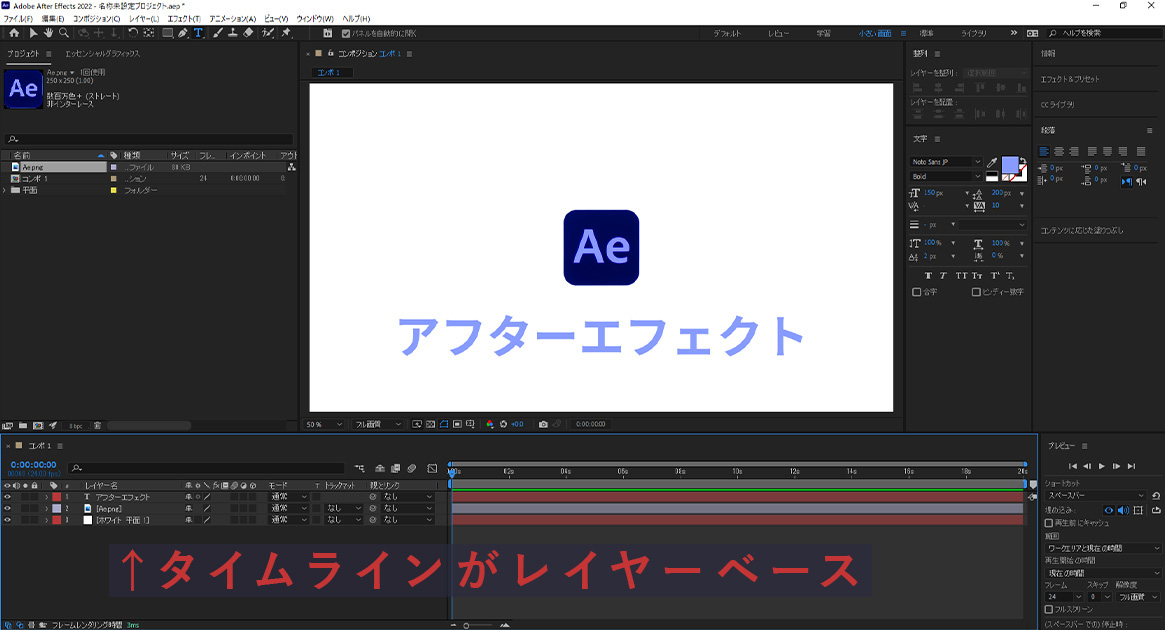
動画にいれる字幕やアイコン画像が粒になって集まったり消えたり、発光したり、ゆらゆら揺れたり…。
短い映像で細かい演出を入れたい場合はアフターエフェクトを使うことをおすすめします。
一方でプレミアプロは動画編集に特化したソフトで、タイムラインがそのままベースになっています。
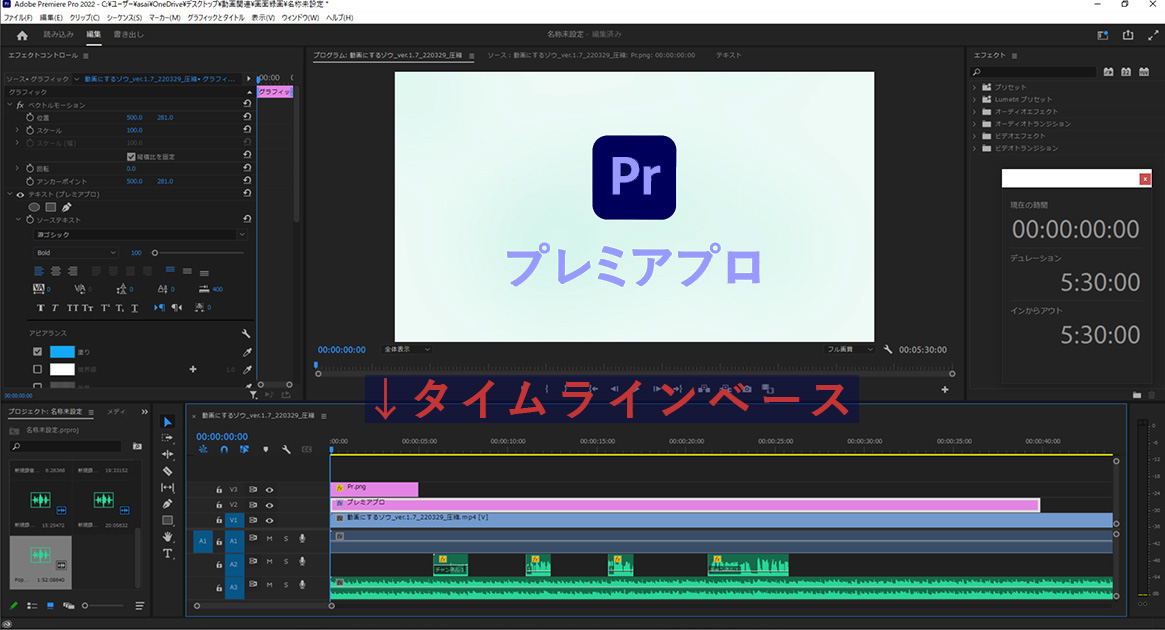
映像をタイムラインで繋げたり、簡単な字幕を入れたり、効果音やBGMを入れたりすることができます。
すでに撮影した動画に、字幕や効果音を軽く入れたい場合はプレミアプロをおすすめします。
操作も分かりやすく、初心者でも扱いやすいソフトです。
2つのソフトの違いについて解説しましたが、次はソフトで区別した方がいい作業をご紹介します!
アフターエフェクトにはコンポジションという便利な機能があります。
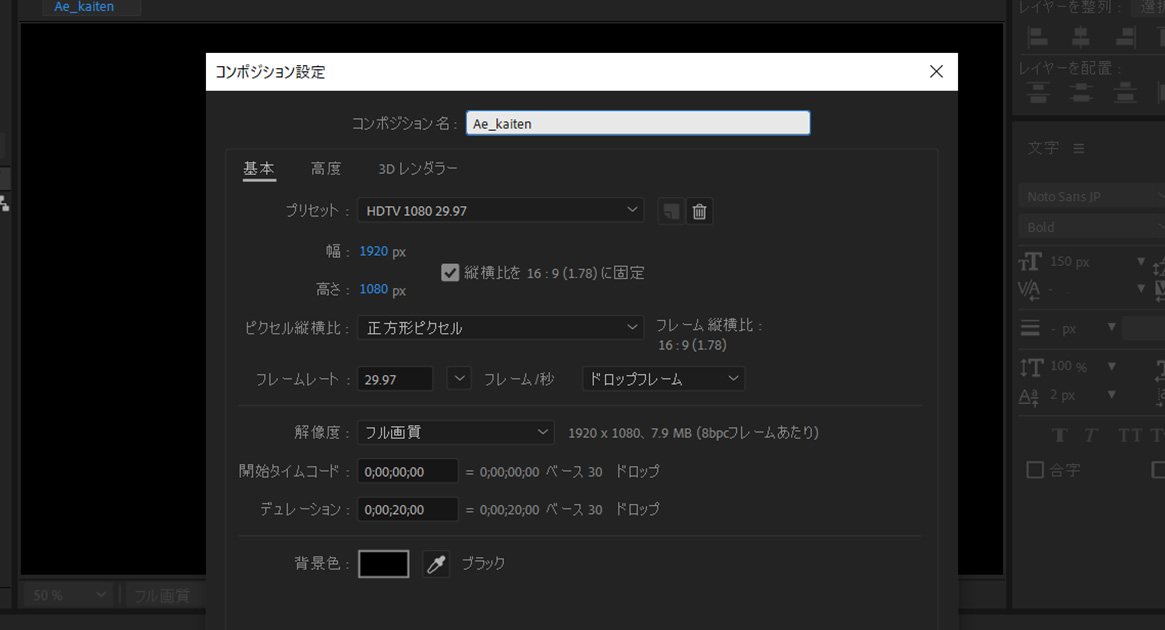
コンポジションは簡単に言うと映像ごとのフォルダーみたいなもので、コンポジション1つ1つにタイムラインがあります。 動画に入れる素材や字幕が大量にある際にレイヤーでタイムラインがかさばらないよう、整理するためにもコンポジションは活用できます。
また、IllustratorやPhotoshopなどのファイル(ai形式やpsd形式)も読み込み・配置することが可能です。
コンポジションの中に、さらにコンポジションを入れることができるので、細かいところまで演出を付けることができます。
アニメーションプリセットというものが「エフェクト&プリセット」欄にあります。
予め設定されたプリセットが登録してあり、対象のレイヤーにドラッグするだけで、アニメーション・効果を付けることができます。
自分で細かくキーフレームを打ったりする必要がなく、ドラッグするだけで映像のクオリティが上がるため、本当に簡単で便利な機能です。
プレミアプロにもプリセットはありますが、テキストアニメーションならアフターエフェクトをおすすめします。
理由は「3Dアニメーションのプリセット」があるからです。
プレミアプロに3Dの演出がないという訳ではありませんが、自分で設定しないとできません。
しかしアフターエフェクトなら3Dのアニメーションがプリセットにあるので簡単に字幕やアイコンに3次元の動きを組み入れることができます。これだけで字幕の演出幅が格段と広がります。
下のアニメーションGIFの字幕演出は3Dのアニメーション演出です。これがプリセットにあるのでドラッグするだけで文字にこの動きが付きます。とっても簡単ですよね。
3Dのエフェクト設定はいじらないといけない設定が多く、尚且つ複雑なので慣れてないとすごくヘンテコなアニメーションになってしまうのですが、プリセットに任せればそんな問題も起きません。

アフターエフェクトで映像を繋げる場合、繋げた映像の数だけレイヤーが縦に重なってしまい、作業がしにくくなります。
しかし、プレミアプロは横に素材を並べていくので、アフターエフェクトよりも作業しやすいです。
アフターエフェクトは1つのレイヤーに1つしか素材を置けないので、画像のようになってしまいます。
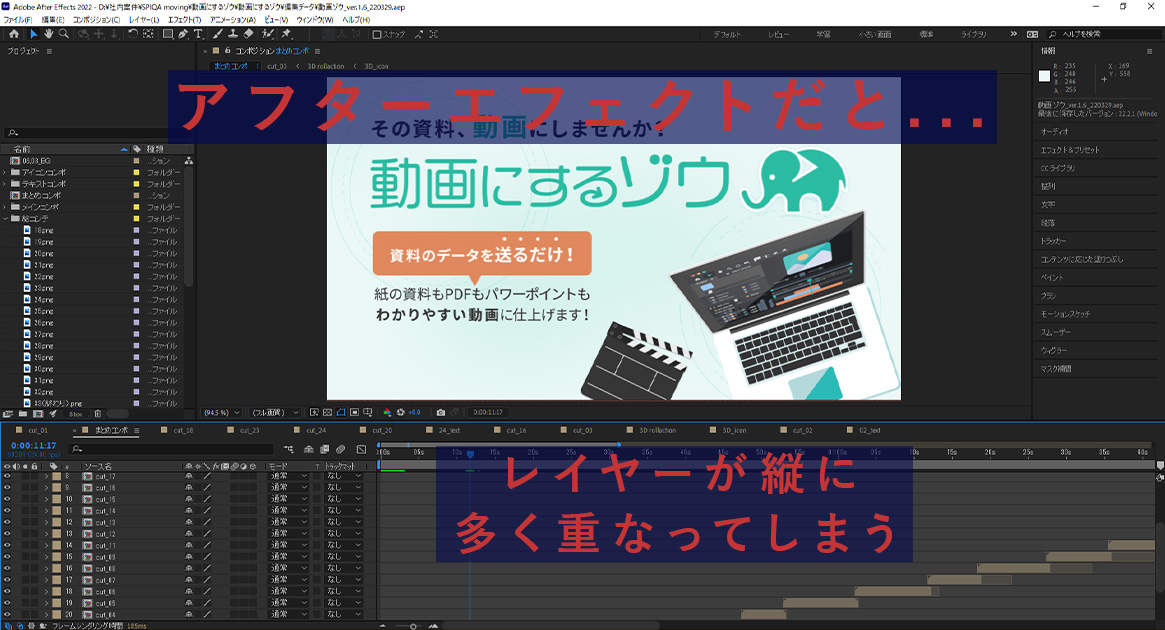
一方プレミアプロはタイムラインが軸なので、レイヤーの横に素材をくっつけることができます。
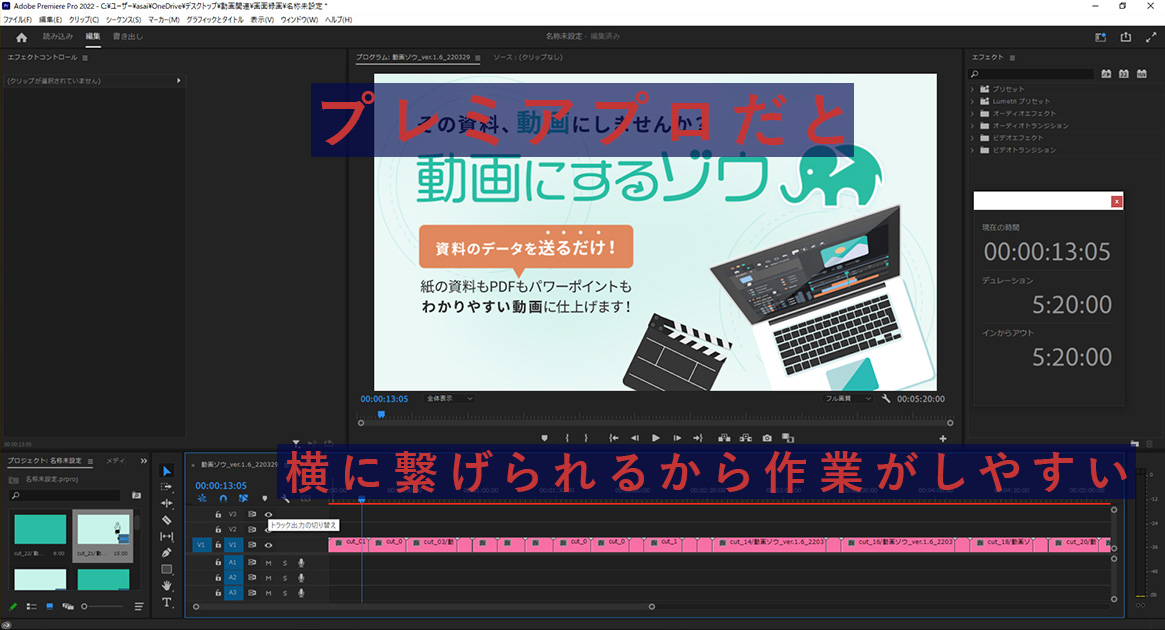
例えば人が演説している様子を撮影した際に、「えーと」や「あー」といった言葉詰まりを省くために映像の切り取りをしますよね。
この作業もプレミアプロで行うことをおすすめします。
アフターエフェクトでこの作業を行うと、レイヤー数がとんでもない量になり、編集作業に支障がでること間違いなしです。
ですので、撮影した動画にアフターエフェクトの演出・効果を入れたい場合は、最初にプレミアプロで動画の切り取りをしてから、アフターエフェクトで編集しましょう。
筆者はこの工程を、逆のアフターエフェクトで字幕をいれてからプレミアで切り取り作業をしてしまい、後から字幕の修正をしなければならなくなり、すごく手間がかかる修正になったことがあります…。
気を付けましょう…。
今回はアフターエフェクトとプレミアプロの違いについてご紹介しました。
プレミアプロは動画編集をはじめる人に使いやすく、アフターエフェクトは動画編集に慣れて演出にこだわりたいという人に向いているので、自分のスキルや作りたい動画の演出で使うソフトを決めましょう。
余談ですが、筆者はアフターエフェクトを愛用しています。コンポジションが便利すぎるんですよ。

株式会社スピカデザイン
渋谷のWEB制作会社「スピカデザイン」の現役コーダー達が、WEB制作のヒントになるような情報をお届けします。
© 2020 spiqa design